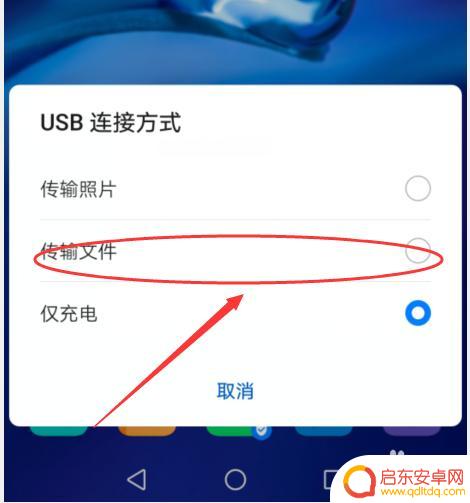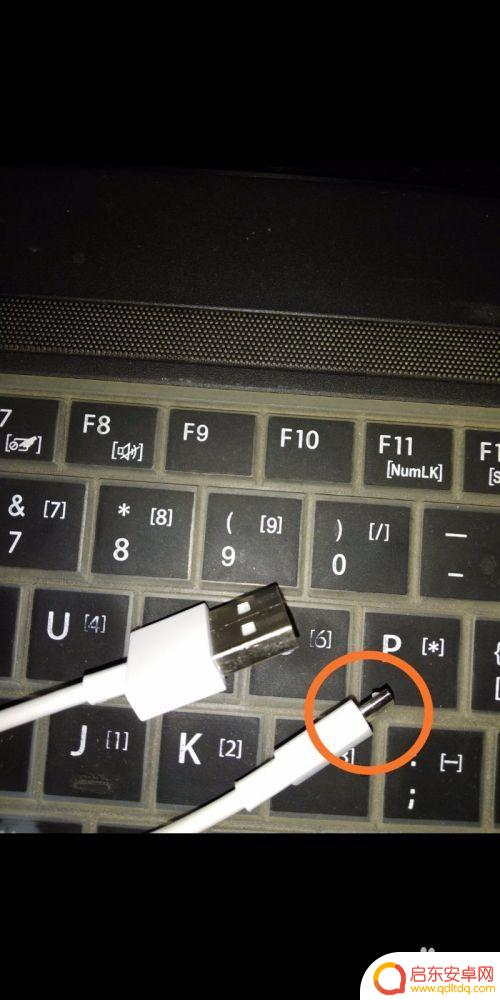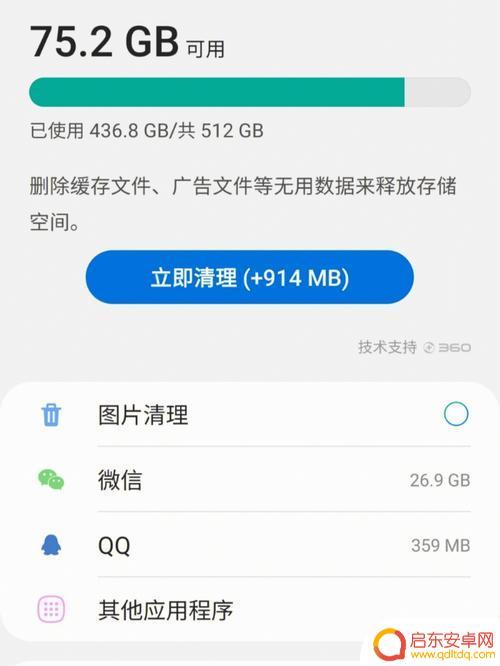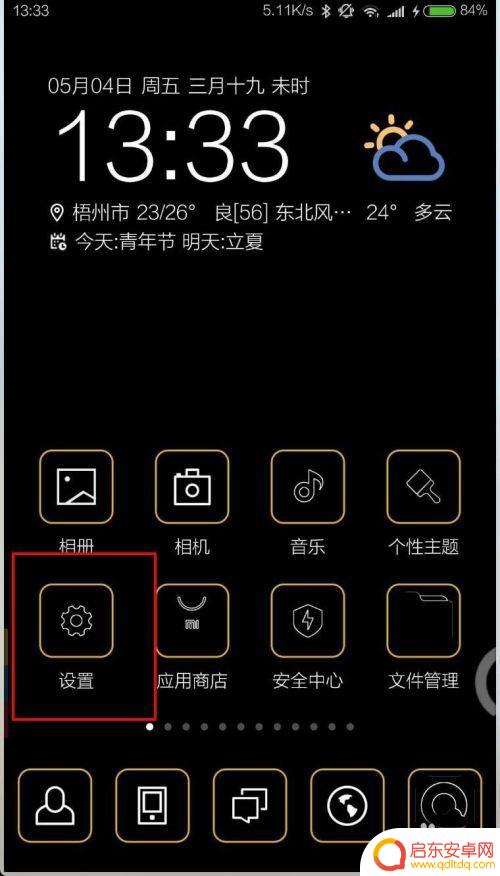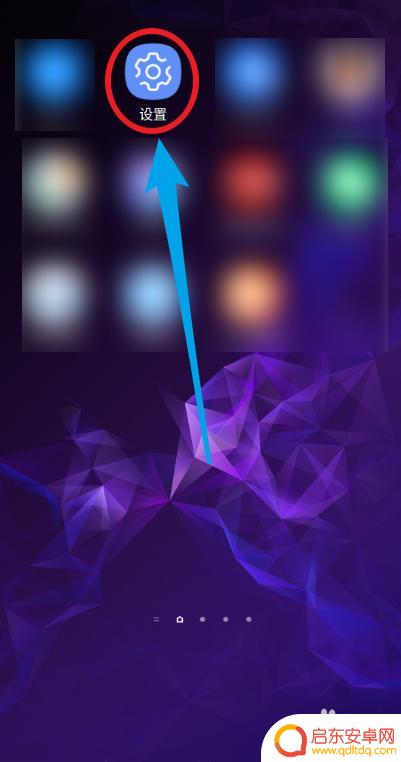手机怎么连接共享磁盘 电脑硬盘通过WiFi与手机连接方法
随着硬件技术的不断发展,我们使用的电子设备也越来越多样化,常见的手机和电脑是我们日常生活中不可或缺的工具,但是它们之间的数据共享确实会遇到一些问题。不过随着科技的进步,我们已经找到了一种方便的方法,即通过WiFi连接来实现电脑硬盘与手机的数据共享。下面我们将详细介绍如何通过这种方法连接共享磁盘。
步骤如下:
1电脑在控制面板-用户账户里面设置一个账户 设置好密码 设置用户帐户密码时不用将此密码设为私有。如果大家之前有设置过账户以及密码的也可以沿用,电脑 开打我的电脑 选择一个你要共享的硬盘 右键 选择共享和安全 如图 然后点 如果你知道风险,但是还要共享驱动器的根目录,请单击此处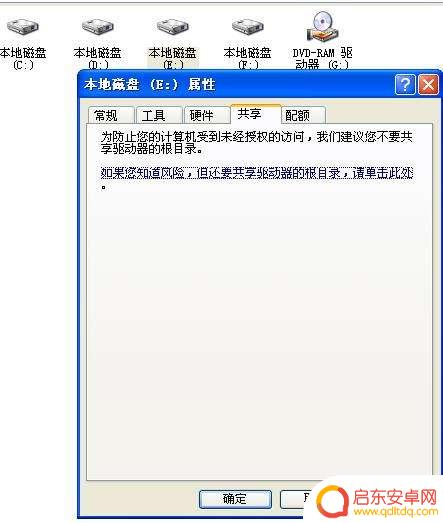 2勾选 在网络上共享这个文件夹 点确定 这样在电脑上的设置基本OK了
2勾选 在网络上共享这个文件夹 点确定 这样在电脑上的设置基本OK了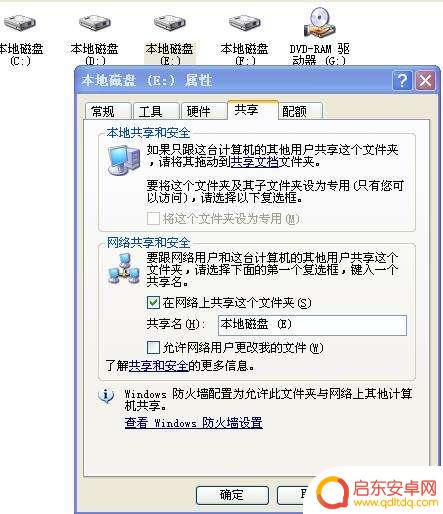 3手机连接WIFI 然后开始-RE资源管理器(ROM没有集成的 自己安装一个)直向上找到根下的我的网络
3手机连接WIFI 然后开始-RE资源管理器(ROM没有集成的 自己安装一个)直向上找到根下的我的网络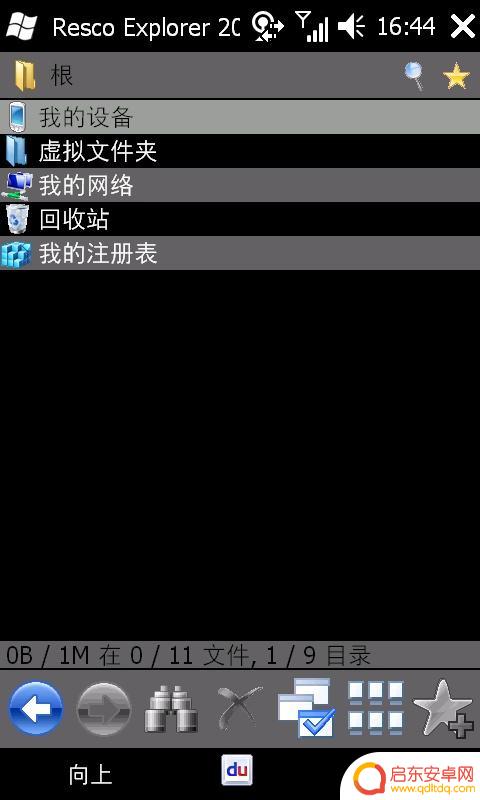 4点我的网络进入 然后点右下角菜单-文件-网络-映射驱动器
4点我的网络进入 然后点右下角菜单-文件-网络-映射驱动器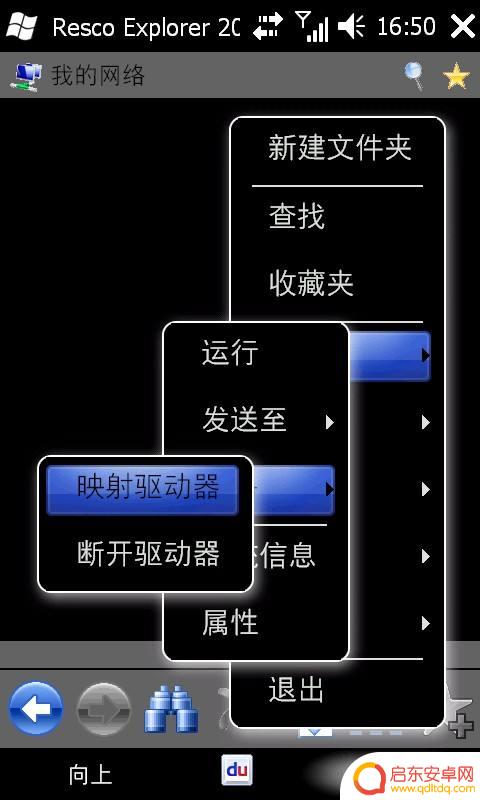 5看到了吧 手机连接的这个无线路由下电脑都能看到了 选择你的电脑名字 菠萝的电脑名字是 ACRE-HY00
5看到了吧 手机连接的这个无线路由下电脑都能看到了 选择你的电脑名字 菠萝的电脑名字是 ACRE-HY007.
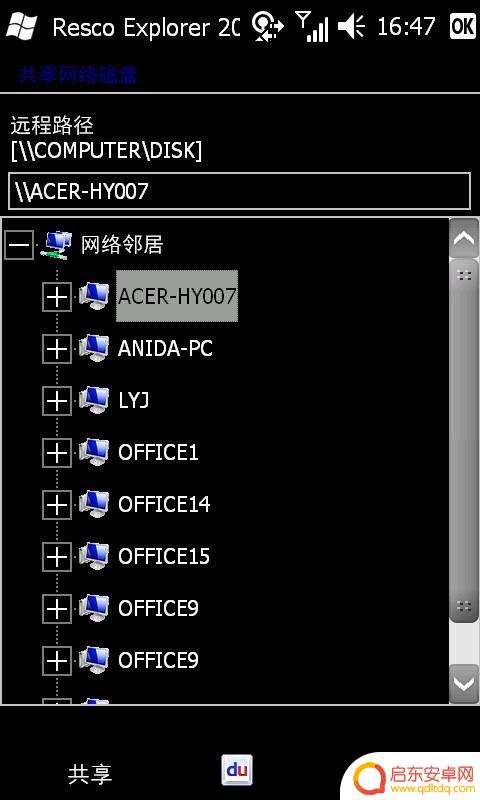 6然后一路打开 选择刚才我们在电脑设定共享的那个E盘
6然后一路打开 选择刚才我们在电脑设定共享的那个E盘 7然后点左下角的 共享 如图后 勾选 永久共享 勾选 使用不同用户名的连接 用户名填上电脑账户的用户名(就是前面第1项我让你设置的账户了) 以及密码
7然后点左下角的 共享 如图后 勾选 永久共享 勾选 使用不同用户名的连接 用户名填上电脑账户的用户名(就是前面第1项我让你设置的账户了) 以及密码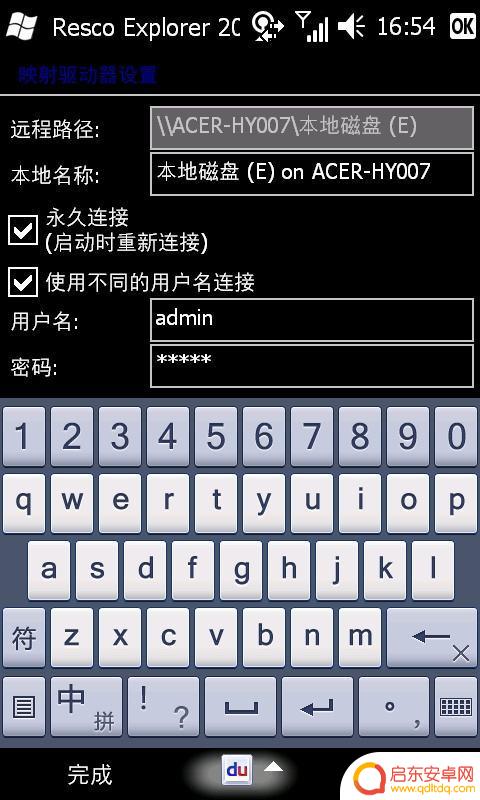 8点 完成 就可以看到你电脑E盘上的文件了
8点 完成 就可以看到你电脑E盘上的文件了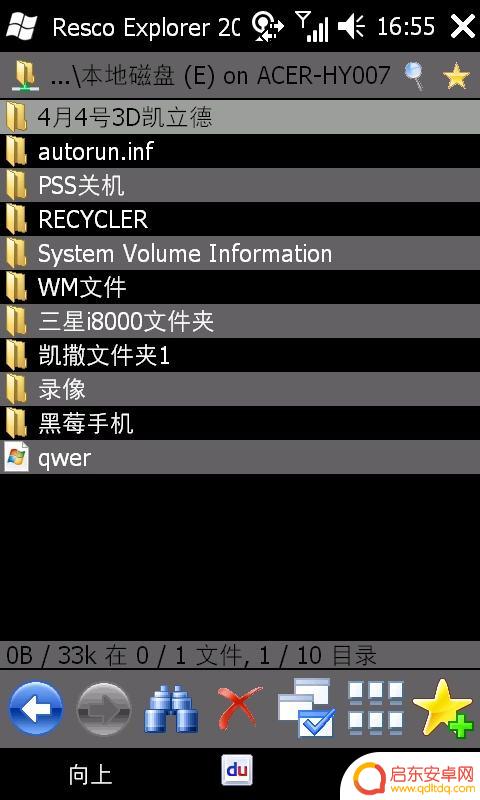 9看看 E盘上的文件都是可以看到的这样你就可以使用复制粘贴的方法,把你电脑上E盘的文件复制到到你手机上的文件夹了。
9看看 E盘上的文件都是可以看到的这样你就可以使用复制粘贴的方法,把你电脑上E盘的文件复制到到你手机上的文件夹了。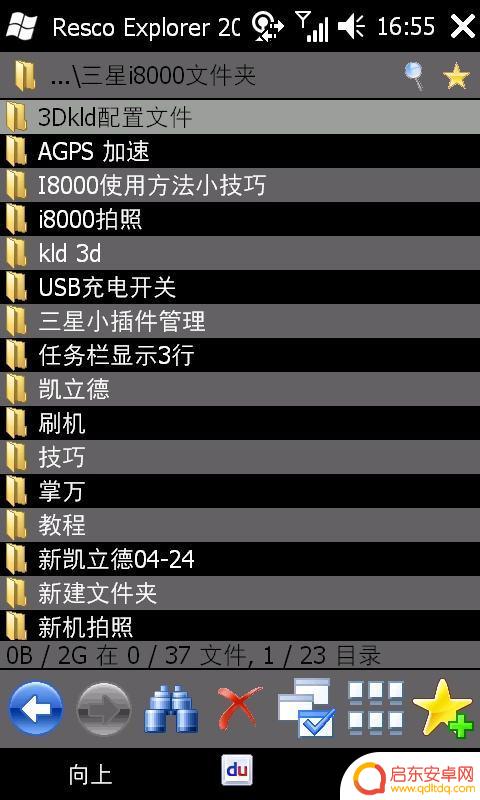
以上就是关于手机连接共享磁盘的全部内容,如果您也遇到了相同的问题,可以按照本文提供的方法来解决。
相关教程
-
如何让华为手机连接电脑 华为手机如何通过WiFi与电脑连接
如何让华为手机连接电脑呢?华为手机通过WiFi与电脑连接是一种便捷的方式,只需确保手机和电脑处于同一局域网下,然后在手机设置中开启WiFi共享功能,再在电脑上搜索到对应的WiF...
-
如何让手机和电脑共享网络 手机通过USB连接电脑共享网络方法
在日常生活中,我们常常会遇到手机和电脑需要共享网络的情况,尤其是在没有WIFI信号的环境下,通过使用USB连接电脑的方式,可以实现手机和电脑之间的网络共享。这种方法简单易操作,...
-
手机硬盘怎么清理数据 Macbook苹果电脑磁盘空间不足怎么释放
随着手机硬盘和Macbook苹果电脑磁盘空间不断增大,我们存储的数据也越来越多,导致磁盘空间不足的问题逐渐显现,为了释放磁盘空间,我们需要定期清理手机硬盘和Macbook苹果电...
-
怎么手机跟电脑连接 安卓手机如何通过WiFi连接电脑详细图文教程
现如今,手机已经成为了人们生活中不可或缺的伙伴,而与之相连的电脑也是我们工作和娱乐的重要工具,如何将手机与电脑连接起来,实现更便捷的数据传输和共享呢?特别是...
-
怎么把手机的wifi连到电脑上 手机如何将已连接的wifi共享给电脑
在现代社会中手机已经成为人们生活中不可或缺的工具之一,而手机的wifi功能更是让人们能够随时随地连接互联网。有时候我们可能需要将手机的wifi连接到电脑上,或者将已连接的wif...
-
苹果手机硬盘如何拆卸清理 Macbook苹果电脑磁盘空间不足解决方法
随着时间推移,我们使用的苹果手机和Macbook苹果电脑的硬盘空间可能会逐渐不足,当我们面临磁盘空间不足的问题时,拆卸和清理苹果手机硬盘以及Macbook电脑的磁盘空间成为了解...
-
手机access怎么使用 手机怎么使用access
随着科技的不断发展,手机已经成为我们日常生活中必不可少的一部分,而手机access作为一种便捷的工具,更是受到了越来越多人的青睐。手机access怎么使用呢?如何让我们的手机更...
-
手机如何接上蓝牙耳机 蓝牙耳机与手机配对步骤
随着技术的不断升级,蓝牙耳机已经成为了我们生活中不可或缺的配件之一,对于初次使用蓝牙耳机的人来说,如何将蓝牙耳机与手机配对成了一个让人头疼的问题。事实上只要按照简单的步骤进行操...
-
华为手机小灯泡怎么关闭 华为手机桌面滑动时的灯泡怎么关掉
华为手机的小灯泡功能是一项非常实用的功能,它可以在我们使用手机时提供方便,在一些场景下,比如我们在晚上使用手机时,小灯泡可能会对我们的视觉造成一定的干扰。如何关闭华为手机的小灯...
-
苹果手机微信按住怎么设置 苹果手机微信语音话没说完就发出怎么办
在使用苹果手机微信时,有时候我们可能会遇到一些问题,比如在语音聊天时话没说完就不小心发出去了,这时候该怎么办呢?苹果手机微信提供了很方便的设置功能,可以帮助我们解决这个问题,下...